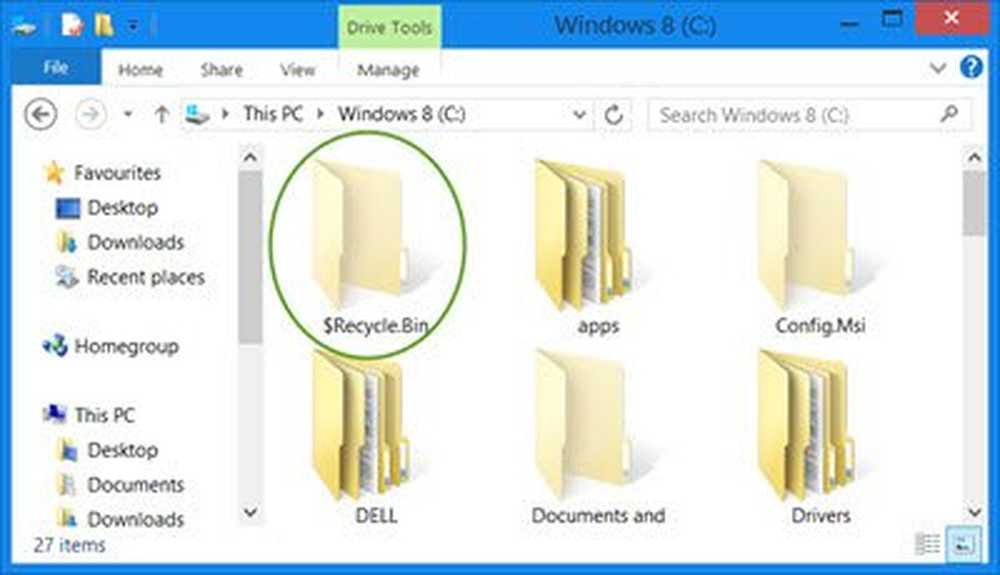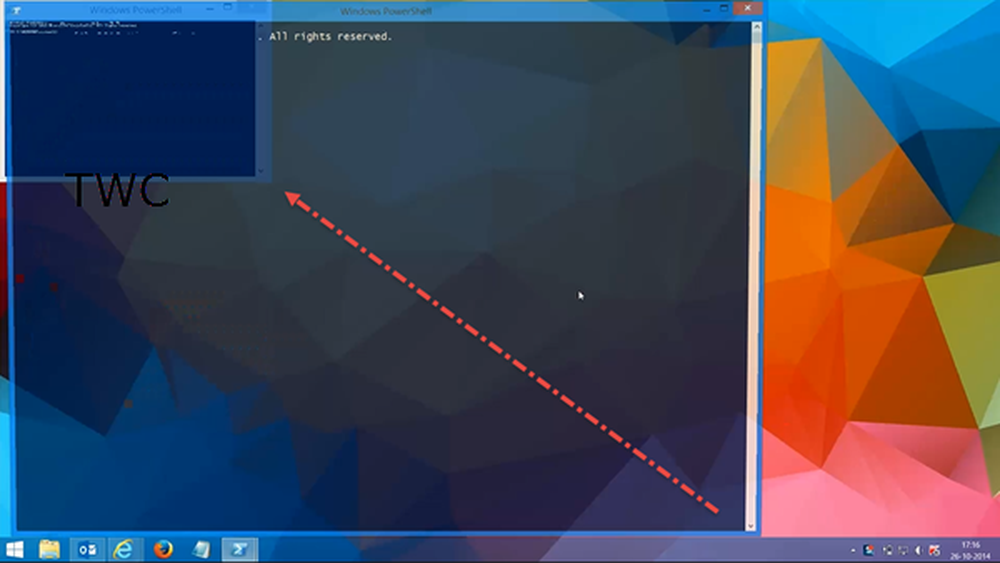Fonctionnalités Windows PowerShell et avantages de la mise à niveau
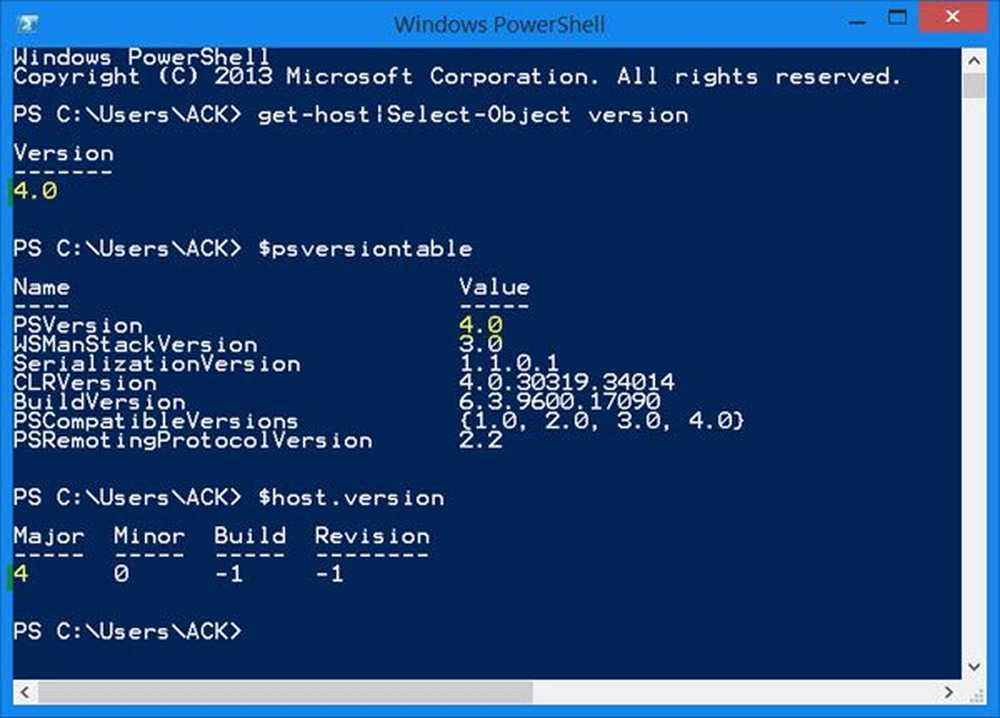
Windows 10 navires avec Windows PowerShell 5.0. Windows 8.1 est installé avec Windows PowerShell 4.0. La nouvelle version héberge de nombreuses nouvelles fonctionnalités conçues pour simplifier, simplifier l’utilisation de la langue et éviter les erreurs courantes. Si vous utilisez une version antérieure de PowerShell sur votre système d'exploitation Windows, la migration vers cette version de Windows PowerShell apportera de nombreux avantages. Il permet non seulement aux administrateurs système de gérer tous les aspects du système d'exploitation Windows Server, mais offre également un contrôle sur les serveurs SQL, Exchange et Lync..
Quelle version de PowerShell j'utilise?
Pour savoir quelle version de PowerShell vous utilisez, procédez comme suit:.
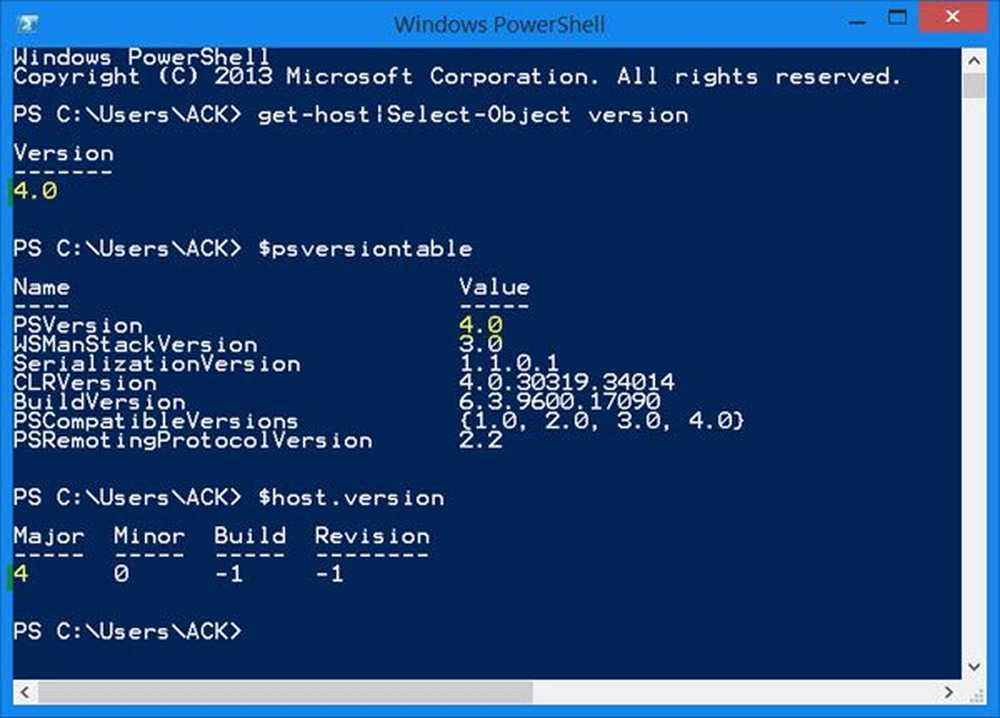
Ouvrez une fenêtre PowerShell et tapez n'importe qui des commandes suivantes et appuyez sur Entrée:
- get-host | Version de Select-Object
- $ psversiontable
- $ host.version.
Pour en savoir plus sur cette lecture - Comment vérifier la version de PowerShell dans Windows 10.
Windows Server 2012, Windows Server 2008 R2, Windows Server 2008 SP2, Windows 8 et Windows 7 avec les utilisateurs du SP1 pourront utiliser Windows PowerShell 3.0.
Windows Server 2012 R2, Windows Server 2012, Windows Server 2008 R2, Windows 8.1 et Windows 7 avec SP1 pourront utiliser Windows PowerShell 4.0.
Windows 10 est livré avec Windows PowerShell 5.0.
Fonctionnalités Windows PowerShell
Windows PowerShell 3.0 introduit la nouvelle fonctionnalité suivante:
- Flux de travail Windows PowerShell
- Cmdlets CIM
- Cmdlets over objects (CDXML)
- Accès Web Windows PowerShell
- Module de chargement automatique
- Aide actualisable
- Des sessions robustes et déconnectées
- Travaux planifiés
Windows PowerShell 4.0 apporté:
- Configuration d'état souhaité (DSC)
- Améliorations de Windows PowerShell Web Access
- Améliorations du flux de travail
- Nouvelles fonctionnalités pour les services Web Windows PowerShell
- Save-Help
Windows PowerShell 5.0, qui inclus dans Windows 10 introduit les fonctionnalités suivantes:
- Les classes peuvent être définies dans la fonctionnalité
- Améliorations DSC
- Transcriptions disponibles dans tous les hôtes
- Principales améliorations apportées au débogage, notamment la possibilité de déboguer des travaux Windows PowerShell
- Module de commutation réseau
- OneGet pour la gestion des packages logiciels
- PowerShellGet pour la gestion de modules Windows PowerShell via OneGet
- Gain de performance lors de l'utilisation d'objets COM
La bibliothèque TechNet a bien expliqué ces fonctionnalités en détail. Voyons quelques-uns d'entre eux en bref.
Flux de travail Windows PowerShell: Cette fonctionnalité apporte la puissance de Windows Workflow Foundation à Windows PowerShell. Vous pouvez écrire des flux de travail en XAML ou dans le langage Windows PowerShell et les exécuter exactement comme vous le feriez avec une applet de commande..
Améliorations apportées aux cmdlets et fournisseurs de base existants: Windows PowerShell 3.0 inclut de nouvelles fonctionnalités pour les cmdlets existantes, y compris la syntaxe simplifiée et de nouveaux paramètres pour les cmdlets, telles que: cmdlets d'ordinateur, cmdlets CSV, cmdlets Get-ChildItem, Get-Command, Get-History, Get-History, Measure-Object et Security. , Select-Object, Select-String, Split-Path, Start-Proces, Tee-Object, Test-Connection et .Add-Member
Importation et découverte de module à distance: Windows PowerShell 3.0 étend la découverte de module Importation et fonctionnalités de communication à distance implicites sur des ordinateurs distants.
Les cmdlets du module: Possibilité d'importer des modules sur des ordinateurs distants sur l'ordinateur local à l'aide de Windows PowerShell à distance.
Nouveau support de session CIM: Donne l'autorisation d'utiliser CIM et WMI pour gérer des ordinateurs non Windows en important des commandes sur l'ordinateur local qui s'exécutent de manière implicite sur l'ordinateur distant.La fonctionnalité de saisie automatique: Gain de temps de frappe et réduction des fautes de frappe.
PowerShell 3.0 Intellisense: Souligne l'erreur que vous faites en rouge et suggère des corrections lorsque vous pointez le pointeur de la souris sur une ligne ondulée.
Cmdlet Update-Help: Cela corrige beaucoup de petites erreurs ou de fautes de frappe gênantes dans la documentation intégrée..
Expérience améliorée de l'hôte de la console: Les modifications sous-jacentes au programme hôte de la console Windows PowerShell sont activées dans PowerShell 3.0 par défaut. De plus, la nouvelle option «Exécuter avec PowerShell» de l’Explorateur de fichiers vous permet d’exécuter des scripts dans une session illimitée en cliquant simplement avec le bouton droit de la souris..
Support RunAs et hôte partagé: La fonctionnalité RunAs, conçue pour Windows PowerShell Workflow, permet aux utilisateurs d'une configuration de session de créer des sessions exécutées avec l'autorisation d'un compte d'utilisateur partagé. La fonctionnalité SharedHost, en revanche, permet à plusieurs utilisateurs sur plusieurs ordinateurs de se connecter simultanément à une session de flux de travail et de suivre attentivement la progression d'un flux de travail..
Améliorations de la manipulation des caractères spéciaux: Un tour rapide de Windows PowerShell 3.0 indique que le programme doit pouvoir interpréter et gérer correctement les caractères spéciaux. Le paramètre LiteralPath, qui gère les caractères spéciaux dans les chemins, est valide pour presque toutes les cmdlets comportant un paramètre Chemin, y compris la nouvelle mise à jour. De cmdlets -Help and Save-Help.
Source: Microsoft.
À l'aide de PowerShell, vous pouvez générer une liste des services Windows, des fonctionnalités désactivées, exporter et sauvegarder des pilotes de périphérique, rechercher la disponibilité du système, mettre à jour les définitions de Windows Defender, répertorier les lecteurs, obtenir la liste des pilotes installés, désinstaller des applications du magasin Windows, ajouter un élément à Menu contextuel du bureau, créer une image système, télécharger un fichier, etc..
Lire la suite: Différence entre PowerShell et PowerShell Core.
Vous pouvez également trouver ces liens utiles:- Guides Windows PowerShell de Microsoft
- Guide étape par étape Windows PowerShell de Microsoft
- Guide de script Windows PowerShell de Microsoft.